Раздел: Документация
0 1 2 3 4  Система IP Multicast Система IP Multicast является приложением удаленного просмотра, способным соединяться одновременно с 10 системами GV-System. Она предназначена специально для сетевой среды Intranet/ЛВС и не работает в среде Internet. Система IP Multicast System может автоматически находить все доступные системы GV-System в рамках одной локальной вычислительной сети с помощью одного нажатия кнопки. Пользователям не требуется вводить IP-адрес каждой системы GV-System. Система IP Multicast является идеальным приложением, если Вы хотите управлять несколькими системами GV-System в локальной вычислительной сети одновременно. 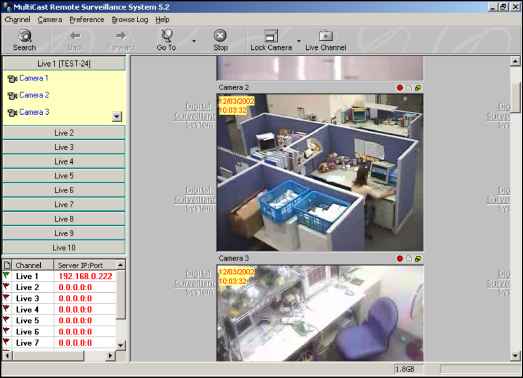 Установка и настройка системы IP Multicast Приложение IP Multicast входит в состав вашего компакта-диска. Подробности про установку смотрите Software Installation страницу 14. Это приложение должно быть установлено на отдельном персональном компьютере с доступом к сети TCP/IP. Требование к ПК аналогичнно с тем, который для удаленного просмотра. Запуск IP Multicast 1. Пожалуйста, убедитесь, что все системы GV-System и рабочая станция IP Multicast правильно настроены в локальной сетевой среде TCP/IP. 2. Нажмите кнопку [Сеть] на основном экране GV-System и выберите из меню "Multicast Server. Если Вы хотите подсоединиться к нескольким системам GV-System одновременно, установите параметр Multicast Server для каждой системы GV-System отдельно. 3. Выберите [Начать] > [программа] > [Multicam] > [IP MultiCast System] и запустите приложение IP Multicast на вашей рабочей станции. 4. Нажмите кнопку [искать] на панели инструментов, и система IP Multicast автоматически найдет все доступные системы GV-System внутри вашей локальной вычислительной сети. 5. Щелкните мышью по панели изображения реального времени, чтобы выбрать ту систему GV-System, которой Вы хотите управлять, и появится диалоговое окно ввода пароля. Укажите допустимый идентификатор пользователя и пароль, и нажмите [OK]. 6. Чтобы прекратить соединение, просто щелкните по кнопке [Стоп], и соединение с выбранной системой GV-System будет завершено. Функции клавиш клавиатуры перечислены в следующей таблице:
Остальные функции у IP Multicast такие же, как и в программе Remote View. Детально функции панели описаны в секции "Функции окна изображения камеры"; настройки предпочтений в секции "Предпочтительные настройки"; возможности в полноэкранном режиме в секции "Полноэкранный режим". Видео файлы могут воспроизводится в программе Q-View. Подробно в секции "Воспроизведение видео файлов программой Q-View". Все перечисленные секции описаны в этой главе, выше. Примечание: Файл записи системы IP Multicast будет сохранен во "временном буфере записи". Этот буфер позволяет хранить одновременно только один файл. Если Вы попытаетесь записать второй файл, то появится показанное ниже сообщение, чтобы уведомить Вас о том, что первый файл еще не сохранен. 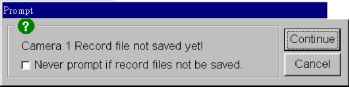 Если Вы нажмете [OK], то второй файл будет записан поверх первого. Чтобы избежать потери 0 1 2 3 4
|
||||||||||||||||||||||||||||||
